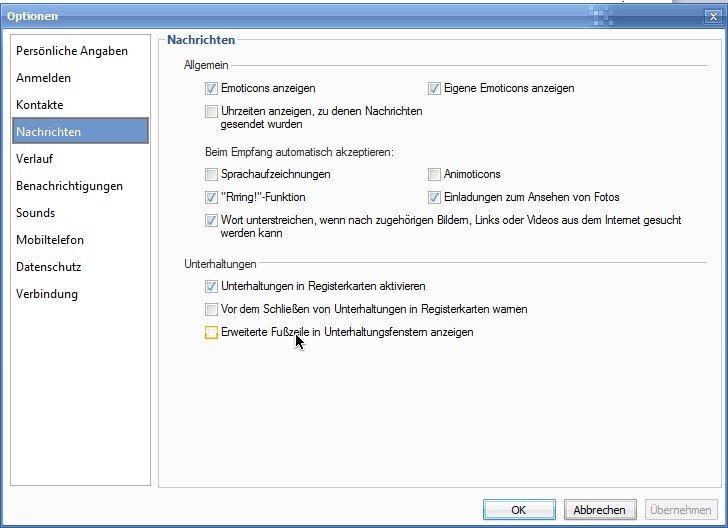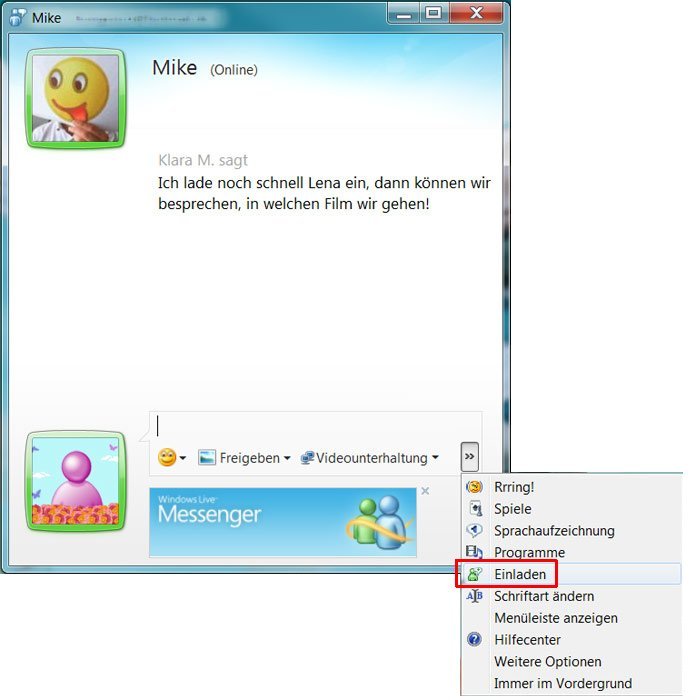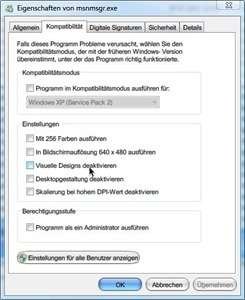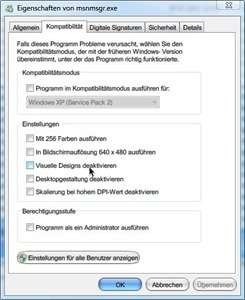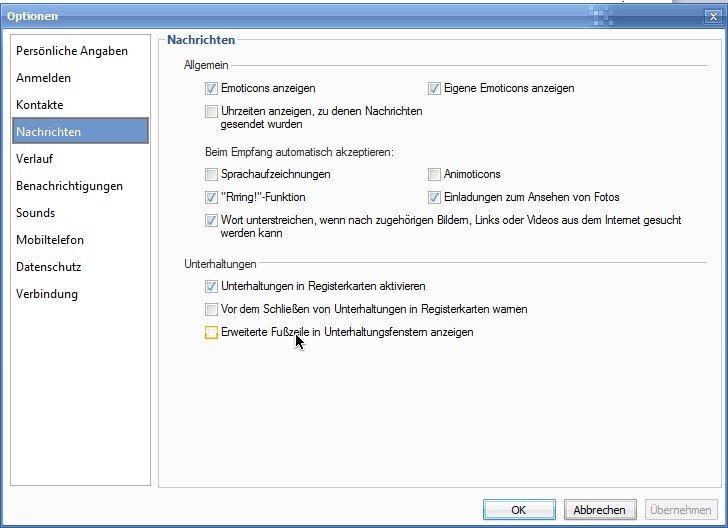
11.03.2012 | Tipps
Das Plauderprogramm Windows Live Messenger ist eines der beliebtesten Chat-Tools für Windows. Jeder, der eine Windows Live ID hat (die ist kostenlos), kann die Anwendung installieren und sich bei Messenger anmelden. Etwas störend nur: im Unterhaltungsfenster von Live Messenger wird unten immer Werbung eingeblendet. Normalerweise.
Will heißen, sie lässt sich in Messenger 2011 abschalten. Anders als die Werbung im Hauptfenster sogar ohne zusätzliche Software. Übrig bleibt dann nur eine einzeilige Text-Werbung anstelle des großen Banners. Die passende Funktion hat das Windows Live-Team allerdings etwas versteckt.
Wer die Werbung im Chatfenster entfernen möchte, klickt auf „<Anzeigename>, Weitere Optionen“. Dann zum Bereich „Nachrichten“ wechseln und hier den Haken bei „Erweiterte Fußzeile in Unterhaltungsfenstern anzeigen“ entfernen. Die Änderung jetzt mit „OK“ bestätigen. Schließlich noch alle bereits offenen Unterhaltungsfenster schließen, falls die Banner-Werbung nicht bereits verschwunden ist.

Messenger ist Teil der Programm-Sammlung Windows Live Essentials. Die Version 2011 läuft unter Windows Vista, 7 und 8; der Vorgänger Messenger 2009 kann die Werbung noch nicht verstecken, läuft dafür aber auch unter Windows XP. Windows Live Messenger lässt sich von messenger.live.de herunterladen.
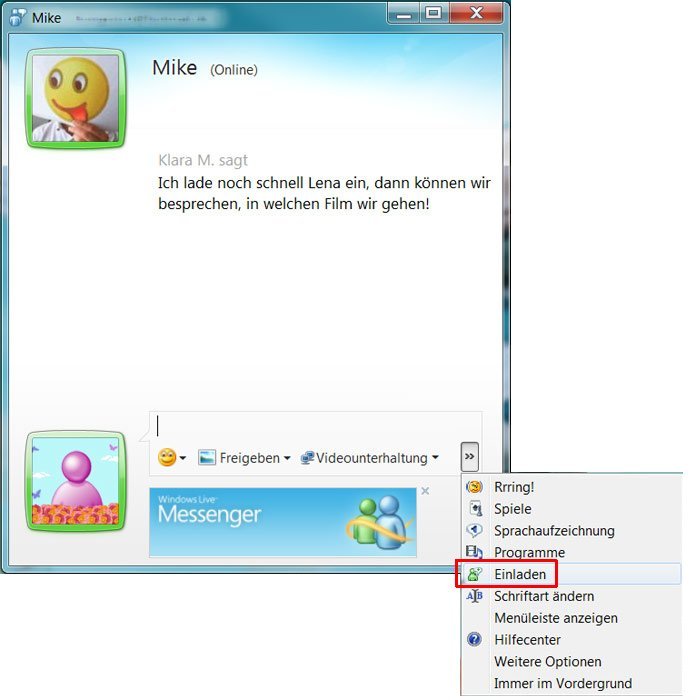
25.02.2012 | Tipps
Eine Unterhaltung unter Freunden, gemütliches Beisammensitzen. Was im echten Leben möglich ist, geht auch online ganz gut. Man kann dazu die Konferenz-Funktion von Windows Live Messenger verwenden. Dabei können bis zu 20 Teilnehmer sich über Sofortnachrichten oder auch per Webcam unterhalten.
Jeder der Teilnehmer benötigt dazu eine Windows Live ID. Die kann man sich unter signup.live.com anlegen, falls man noch keine besitzt.
Um eine Unterhaltung mit mehreren Teilnehmern zu starten, zunächst Windows Live Messenger im Startmenü unter „Alle Programme“ aufrufen. Jetzt mit der Windows Live ID samt passendem Kennwort anmelden. Nun in der Kontaktliste auf den Namen des ersten Gesprächspartners doppelklicken. Anschließend unten in der Symbolleiste auf „Einladen“ klicken und weitere Teilnehmer auswählen. Diese müssen auch in Messenger online sein.
Messenger ist Teil des Programm-Pakets Windows Live Essentials und wird von Microsoft kostenlos bereitgestellt. Unter messenger.live.de/Download.aspx können Sie das Chat-Programm herunterladen. Windows Live Messenger 2011 läuft unter Windows Vista und höher; für Windows XP gibt es die Vorgängerversion 2009, ebenfalls kostenlos herunterladbar. Mac-Benutzer versorgen sich mit Messenger:mac.

15.01.2012 | Tipps
Beim Chatten in Windows Live Messenger kommt es ab und zu vor, dass Nachrichten nicht abgeschickt werden können. Dumm nur, wenn das andauernd passiert und stattdessen nur eine Fehlermeldung angezeigt wird. Was tun?
Hier einige mögliche Ursachen:
- Ihr Kontakt war aufgrund eines vorübergehenden Netzwerk- oder Internetproblems vom .NET Messenger-Dienst abgemeldet. Der Kontakt könnte Ihnen fälschlicherweise als online angezeigt sein.
- Sie haben Add-ons von Drittanbietern installiert.
- Der Kontaktcache von Windows Live Messenger ist beschädigt.
- Spyware auf Ihrem Computer könnte die Übertragung von Sofortnachrichten behindern.
- Ihr Kontakt hat seinen Status auf Als Offline anzeigen geändert.
Um diese Punkte abzuklappern, am besten dieser Anleitung folgen:
- Der .NET Messenger-Dienst hat möglicherweise vorübergehende Probleme beim Verbindungsaufbau. Um den Status des .NET Messenger Dienstes zu überprüfen, besuchen Sie https://status.live.com/. Falls Probleme mit dem Dienst bestehen, warten Sie und versuchen später, sich anzumelden.
- Entfernen Sie installierte Add-ons von Drittanbietern, die in Konflikt mit Messenger stehen könnten.
- In Windows Vista und Windows 7 klicken Sie auf „Start, Systemsteuerung“. Dann auf „Programme und Funktionen“ doppelklicken.
- Suchen Sie in der Liste installierter Programme nach den unten aufgelisteten Programmen und deinstallieren Sie diese anschließend:
Kiwee Toolbar, MyWebSearch, FunWebProducts, MacroGamingSweetIM, ZangoToolbar, SimBar, Smiley Central.
Anschließend neu starten und erneut versuchen, sich anzumelden.
- Ändern Sie die Einstellungen von Windows-Explorers, so dass Ihnen versteckte Dateien und Ordner angezeigt werden:
- Klicken Sie auf „Start“ und geben Sie in die Suchzeile Explorer ein, ohne die Eingabetaste zu betätigen.
- Klicken Sie auf das Suchergebnis „Windows-Explorer“.
- Klicken Sie dann auf „Organisieren, Ordner- und Suchoptionen“.
- Unter „Ansicht“ gehen Sie zu „Erweiterte Einstellung“, wählen Sie „Versteckte Dateien und Ordner anzeigen“.
- Entfernen Sie den Haken bei „Geschützte Systemdateien ausblenden“.
- Klicken Sie auf „OK“, um den Ordner zu schließen.
- Löschen des Windows Live Kontakte-Ordners:
- Klicken Sie auf „Start, Computer“.
- Jetzt den Ordner C:\Users\<Benutzer>\AppData\Local\Microsoft öffnen.
- Suchen und löschen Sie den Ordner „Windows Live Contacts“.
Starten Sie Windows Live Messenger neu und versuchen Sie erneut, sich anzumelden. Überprüfen Sie, ob der Fehler weiterhin besteht.
Schließen Sie das Unterhaltungsfenster, warten Sie einige Minuten und versuchen Sie anschließend erneut, die Nachricht zu senden. Versuchen Sie auch, sich von Windows Live Messenger ab- und wieder anzumelden.
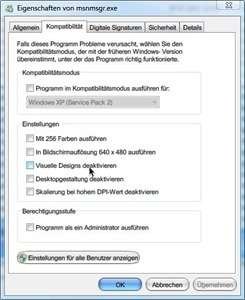
07.01.2012 | Tipps
Sie erhalten den Fehlercode 80048051, wenn Sie versuchen, sich bei Windows Live Messenger 2011 anzumelden? Hier zwei mögliche Problemlösungen für diesen Fehler.
Kompatibilitätsmodus für Visuelle Designs ausschalten
- Auf „Start, Computer“ klicken (Windows Vista/7).
In Windows 8 klicken Sie auf dem Startbildschirm auf die Kachel „Windows-Explorer“.
- Den Ordner C:\Programme\Windows Live\Messenger öffnen.
- Mit der rechten Maustaste auf die Datei „msnmsgr.exe“ klicken, „Eigenschaften“ wählen.
- Zum Tab „Kompatibilität“ umschalten.
- Den Haken im Kontrollkästchen „Visuelle Designs deaktivieren“ entfernen.
- Auf „OK“ klicken.
- Erneut versuchen, sich bei Live Messenger anzumelden.
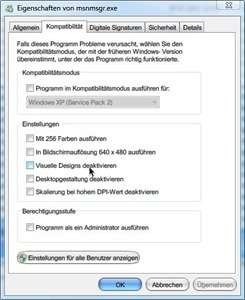
Offlinebetrieb von Internet Explorer abschalten
Da Messenger auf die Internetfunktionen von IE zugreift, ist keine Verbindung möglich, falls dieser im Offlinemodus ist. So können Sie den Offlinebetrieb von Internet Explorer deaktivieren:
- Internet Explorer starten (selbst wenn Firefox oder ein anderer Browser der Standardbrowser ist).
- Auf „Datei“ oder auf „Extras“ klicken und den Haken bei „Offlinebetrieb“ entfernen.
- Internet Explorer schließen.
- Erneut versuchen, sich bei Live Messenger anzumelden.
Weitere Hilfe
Sie erhalten immer noch eine Fehlermeldung beim Anmelden in Live Messenger?
- Wenden Sie sich an den Kundendienst im Windows Live Solution Center: www.windowslivehelp.com.
- Sie können auch einen Buddy-Scout zurate ziehen. Diese ehrenamtlichen Arbeiter bemühen sich, Ihnen schnell weiterzuhelfen: www.windowslive.de/scouts.
12.08.2011 | Tipps
Es zeigt sich immer wieder: Wenn irgendwo überall auf der Welt Demonstrationen organisiert werden, spielen moderne Kommunikationsmittel wie Twitter oder Facebook eine immer größere Rolle. Über Twitter werden Nachrichten verbreitet, über Facebook Meinungen ausgetauscht – und das alles nicht nur blitzschnell, sondern auch noch kostenlos und verlässlich. Es ist nahezu unmöglich, diese Kommunikationsmittel einzuschränken. Da muss man schon das Internet komplett abschalten, was auch schon vorgekommen ist.
Wenn in Ägypten, China oder Tunesien die neuen Medien eingesetzt werden, sind wir begeistert, feiern das als Zeichen der Demokratie und verstehen es nicht, wenn die Mächtigen die Kommunikation verhindern wollen. Doch in London, Manchester und Birmingham kamen auch Facebook, Twitter und Co. zum Einsatz, um die Proteste und Aufstände zu koordinieren. Die Jugendlichen haben sogar verstärkt auf Blackberrys gesetzt. Eigentlich das typische Statussymbol der Anzugträger. Aber aus einem guten Grund: E-Mails und Kurznachrichten, die per Blackberry verschickt werden, sind derart gut verschlüsselt, dass man sie nicht knacken oder mitlesen kann. Auch die Polizei nicht.
Selbst der Hersteller RIM gibt vor, die Nachrichten nicht lesen zu können, will die britische Polizei aber eigentlich unterstützen. Wie das gehen soll, bleibt erst mal unbeantwortet. Auch in anderen Ländern ist die verlässliche Verschlüsselung des Blackberry nicht gern gesehen. Auch hier fordern Behörden Zugriff auf die Datenströme. Hersteller RIM ist da in der Zwickmühle: Wird die Verschlüsselung aufgeweicht, fällt ein wichtiges Argument für den Blackberry weg. Denn eine abhörsichere Datenverbindung und Kommunikation, das ist ein wichtiger Pluspunkt für Blackberry. Fällt das weg, kann man auch andere Smartphones verwenden.
06.01.2011 | Tipps
Wer die kostenlosen Tools aus dem „Windows Live Essentials“-Paket installiert, holt sich meist auch den Windows Live Messenger ins Boot. Zu allem Überfluss startet sich der Messenger bei jedem Bootvorgang gleich mit. Folgende Schritte schalten den Messenger-Autostart wieder ab.
Damit der Windows Live Messenger den Windows-Start nicht weiter verzögert, den Live Messenger starten und die Tastenkombination [Alt][T] drücken. Anschließend auf „Optionen“ klicken, „Anmelden“ markieren und im rechten Fenster den Eintrag „Windows Live Messenger bei jeder Windows-Anmeldung automatisch ausführen“ deaktivieren. Damit bleibt der Messenger zwar installiert, startet aber nicht jedes Mal mit.